Уважаемый Клиент!
Если у Вас большой объем оправлений, то при передаче их курьеру Вы тратите время на заполнение накладных. Мы предлагаем Вам сэкономить это время и воспользоваться возможностью печати накладных при помощи online сервиса MyDPD.
Накладные печатаются на основании Ваших заявок, внесенных в нашу информационную систему при любом способе подачи заявки.
Для печати накладных Вам необходимо:
- Регистрация в Online сервисе MyDPD (см. Как зарегистрироваться?)
- Наличие web-браузера Microsoft Internet Explorer версии 7.x и выше.
- Наличие программного обеспечения для печати накладных на лазерном принтере — Adobe Reader (Adobe Acrobat) или для печати накладных на матричном принтере на многослойной перфорированной бумаге — MS Excel 2000, 2003, XP (см. Полезные ссылки)
 Как настроить принтер?)
Как настроить принтер?)
- Наличие бланков накладных, которые Вы можете заказать в нашей компании (если Вы планируете печатать накладные на матричном принтере) (см. Как заказать бланки?)
Для печати накладных Вам необходимо авторизоваться. Затем после входа в личный кабинет необходимо зайти в раздел «Заказы». В списке заказов слева, напротив выбранного заказа в пустом квадрате, поставьте отметку. После этого кнопка «Распечатать накладную» становится активна. При нажатии на кнопку «Распечатать накладную» откроется форма, в которой будет указано количество посылок и сумма объявленной ценности из заказа, при необходимости Вы можете внести изменения в соответствующие поля.
Вы можете напечатать накладную:
- на стандартных листах формата А4 (4 экземпляра накладной по одному на листе формата А4). Рекомендуемый для работы принтер — лазерный принтер семейства HP XXXX. Для печати на лазерном принтере автоматически формируется документ формата pdf.
 В этом случае при передаче курьеру Вам будет нужно подписать каждый экземпляр накладной.
В этом случае при передаче курьеру Вам будет нужно подписать каждый экземпляр накладной. - на 4-слойных типографских бланках накладной АБП с перфорированными краями формата, используя матричный принтер. Для печати на матричном принтере формируется документ формата Excel.
Инструкции по настройке принтеров описаны в отдельном документе (см. Как настроить принтер?).
Важно!
Обращаем Ваше внимание на то, что каждая накладная уникальна. Накладная готовится под конкретный заказ и может быть использована только для отправки по данному заказу. На накладных запрещены исправления. Информация, содержащаяся в накладной, является соглашением между нашими компаниями. Информация с накладной используется для доставки и выставления счетов, поэтому любое исправление может привести к неправильной трактовке и, как следствие, неверной доставке и ошибках в счете. Мы надеемся на Ваше понимание и убедительно просим Вас в случае, если Вам требуется внести изменения, распечатать другую накладную либо обратиться за помощью к представителю нашей компании в ближайшем офисе DPD.
Как сделать товарно-транспортную накладную (ТТН) в 1С 8.3 Бухгалтерия
Ирина Попова
Методист отдела 1С Scloud
При грузоперевозке товара обязательно должны быть сопровождающие документы: товарно-транспортная накладная (ТТН Т-1) или товарная накладная (ТН). Обе формы печатаются из документа реализации. Рассмотрим, каким образом оформить товарно-транспортную накладную в базе программы 1С 8.3 Бухгалтерия. Сразу хочется отметить:
Для того чтобы печать была доступна в программе нужно произвести предварительные настройки.
Переходим в раздел «Главное», далее нажимаем «Настройки» и выбираем настройку «Функциональность программы». Для доступа к функции печати документов ТТН и ТН проходим на вкладку «Торговля» и отметим галочкой пункт «Доставка товара автотранспортом»:
На отгрузку товара в 1С Бухгалтерия оформляется типовой документ «Реализация товаров и услуг»:
Данные об автотранспорте регистрируются через ссылку «Доставка», которая располагается слева под табличной частью документа реализации. При нажатии открывается форма для заполнения:
При нажатии открывается форма для заполнения:
Грузополучатель, грузоотправитель и перевозчик – автоматически подставляются из документа реализации. При необходимости их можно изменить, если отличаются от заявленных. Следующие поля обязательно необходимо заполнить информацией, которая будет отражаться в печатной форме:
-
Адрес доставки – куда отправляется товар;
-
Сопроводительные документы — указываются документы, которые нужно передать грузополучателю вместе с товаром;
-
Сведения о транспортировке – здесь можно прописать массу груза, поручение экспедитору или складскую расписку;
-
Автомобиль – указывается марка и номер автомобиля, на котором перевозится товар;
-
Водитель – прописывается фамилия, имя, отчество и номер водительского удостоверения;
-
Груз – основание отправки груза, можно указать номер договора с покупателем.

После ввода всей информации нажимается клавиша «ОК», и все данные переносятся в документ. Теперь необходимо провести реализацию и распечатать товарно-транспортную накладную или товарную накладную. Осуществляется через клавишу «Печать», где можно выбрать нужную печатную форму документа из списка:
Печать накладных (Библиотека SAP — Обработка поставки)
Печать накладных
Использование
Эта функция используется в Extended Warehouse Management (EWM) для печати накладных.
Предпосылки
Создан заказ на исходящую поставку или исходящая поставка.
Функции
В EWM выполняется печать накладной на основе операции PPF /SCWM/PRD_OUT_PRINT для заказа на исходящую поставку или /SCWM/FD_OUT_PRINT для исходящей поставки.
●
По умолчанию в
EWM используется
предварительно определенный смарт-формуляр
SAP /SCWM/DLV_NOTE. Однако
для печати накладной и определения формуляра также можно создать собственный
смарт-формуляр
SAP.
Однако
для печати накладной и определения формуляра также можно создать собственный
смарт-формуляр
SAP.
● Можно также напечатать накладные, используя формуляр на базе PDF. Для этого в пользовательской настройке EWM следует изменить присвоение обработки операции PPF с печати смарт-формуляров на обмен данных с внешним партнером.
Для получения дополнительной информации см. руководство по внедрению (IMG) для EWM по пути Extended Warehouse Management ® Общие для всех процессов параметры настройки ® Обработка поставки ® Изменить действия и условия ® Определить условия.
После проводки отпуска материала в EWM автоматически распечатывается накладная для исходящей поставки. Операцию PPF также можно использовать для печати накладной для исходящей поставки или заказа на исходящую поставку вручную.
Для получения
дополнительной информации о смарт-формулярах см.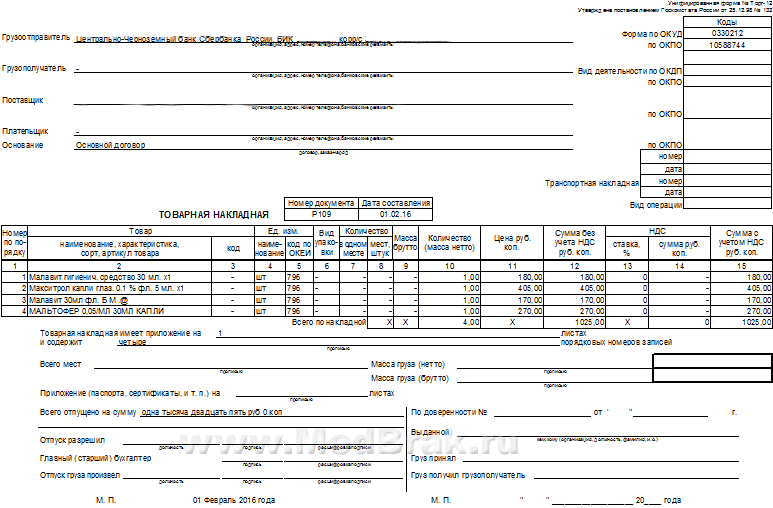 библиотеку SAP по пути
Библиотека SAP NetWeaver
® SAP NetWeaver по ключевым
функциям ® Прикладная
платформа по ключевым функциям
® Бизнес-сервисы ® Смарт-формуляры.
библиотеку SAP по пути
Библиотека SAP NetWeaver
® SAP NetWeaver по ключевым
функциям ® Прикладная
платформа по ключевым функциям
® Бизнес-сервисы ® Смарт-формуляры.
Для получения дополнительной информации об определении формуляра см. руководство по внедрению (IMG) для EWM по пути Extended Warehouse Management ® Процесс отпуска материала ® Исходящая поставка ® Печать ® Выбор определения формуляра для печати накладной.
Накладную можно предварительно просмотреть перед печатью.
При печати накладной в EWM выводятся данные опасных материалов. При этом в EWM для выбора соответствующих основных записей опасных материалов используется подробная информация о маршруте и транспортном средстве.
Для получения дополнительной информации о данных опасных материалов см. EH&S Services.
Действия
Для печати или просмотра накладных вручную доступны следующие опции:
● Печать или просмотр непосредственно с использованием операции PPF
. ..
..
a. На экране SAP Easy Access выберите Extended Warehouse Management ® Планирование работ ® Печать ® Обработка и
просмотр операций PPF.b. В поле Код приложения укажите номер документа.
c. Выберите Выполнить.
d. Выберите строку требуемой операции PPF (/SCWM/PRD_OUT_PRINT или /SCWM/FD_OUT_PRINT).
e. Выберите Обработать.
f. В EWM выполняется печать документа.
● Печать или просмотр из интерфейса пользователя поставки
…
a. На экране SAP Easy Access выберите Extended Warehouse Management ® Обработка поставки ® Исходящая поставка, а затем выполните одну из следующих транзакций:
§ Ведение заказа на исходящую поставку (/SCWM/PRDO)
§ Ведение исходящей поставки (/SCWM/FD)
b. Ввести номер
требуемого документа.
Ввести номер
требуемого документа.
c. Выберите Изменить, чтобы переключиться в режим изменения.
d. Перейдите на закладку Действия и выберите требуемое действие (Печать заказа на исходящую поставку или Печать исходящей поставки).
e. Выполните следующие шаги:
§ Для просмотра документа выберите Предварительный просмотр.
В EWM отображается документ.
§ Для печати документа выберите Выполнить действие.
В EWM выполняется печать документа.
Обработка
операции PPF из
интерфейса пользователя поставки возможна только один раз. Операции
PPF со
статусом Не обработано еще не были
обработаны. Если операция PPF уже
обработана, выберите Повторить
операцию для создания и
последующей обработки новой операции печати.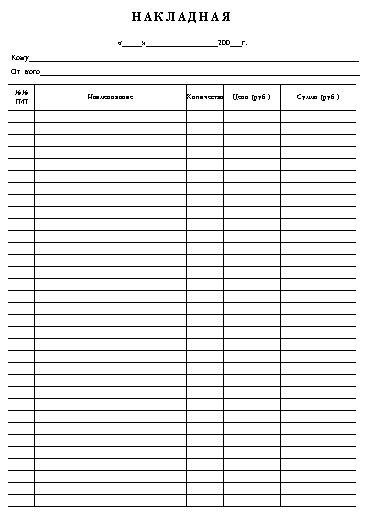
Пример переключения из режима формуляров для печати на базе смарт-формуляров в режим формуляров для печати на базе PDF
…
1. Выберите профиль действия Исходящая поставка и действие Печать исходящей поставки FD_OUT в пользовательской настройке EWM по пути Extended Warehouse Management ® Общие для всех процессов параметры настройки ® Обработка поставки ® Действия ® Изменить действия и условия ® Определить условия.
2. Перейдите в режим изменений и убедитесь, что параметр Стандартные настройки из определения действия не выбран в рамке группы Определение действия.
3. В рамке группы Выбор обработки на закладке Подробные данные обработки выберите присвоенную Печать смарт-формуляров и удалите ее.
4.
В элементе Доступная обработка выберите Обмен данных с внешним партнером.
5. Сохраните запись.
правила заполнения, как правильно заполнить накладную на товар, образец унифицированной формы, пример, обязательные поля — порядок оформления по доверенности для ИП, грузополучателя
Спасибо!
Спасибо, ваша заявка принята.
Продолжить
Как подписывать товарную накладную: образец заполнения
Составленную по всем правилам бумагу обязаны завизировать все участники процесса. Это представители продающей и покупающей сторон, которые уполномочены выполнять эти действия.
В ряде случаев товар забирает доверенное лицо, сотрудничающее с покупателем. При таком раскладе в соответствующей графе проставляются сведения о нем и реквизиты письменного уполномочия. В подпункте «Получил груз» оставляет свою роспись сотрудник организации, несущий ответственность за нахождение продукции в складской зоне.
В отношении электронной версии двенадцатой накладной потребуются ЭП как грузоотправителя, так и получателя. Имейте в виду, цифровой документ составляется в одном экземпляре, но содержит в себе 2 файла.
Имейте в виду, цифровой документ составляется в одном экземпляре, но содержит в себе 2 файла.
В случае если при заключении сделки задействуется обычная бумажная документация, ставятся следующие личные отметки:
- подпись представителя покупающей стороны, подтверждающая прием груза;
- лица, несущего материальную ответственность за принятие товара заказчиком;
- начальника, бухгалтера и работника, отвечающего за отгрузку от грузоотправителя.
В отношении печатей — полная свобода действий. Они проставляются только тогда, когда используются в компаниях. Обязательными не являются. Тем не менее следует учитывать, что в форме присутствует специально отведенное для них место. А значит, лучше не пренебрегать возможностью оставить оттиск. Так удастся избежать вероятных проблем с проверяющими инстанциями.
Внесение изменений
Безусловно, любые правки в учетной документации — явление крайне нежелательное. Однако не всегда удается сформировать и заполнить ТН без ошибок. Чтобы их исправить, коррективы следует внести в оба экземпляра (для поставщика и получателя).
Чтобы их исправить, коррективы следует внести в оба экземпляра (для поставщика и получателя).
Некорректные данные аккуратно перечеркивают, рядом прописывают новые. При этом требуется заверение исправлений подписями представителей участвующих в сделке сторон. Чуть ниже указывается дата, когда были исправлены начальные сведения.
От наличия ошибочных значений не застрахованы и электронные версии формы. В такой ситуации необходимо исправить недочеты и отправить покупателю обновленный вариант. Рассматривая образец заполнения (оформления) товарной накладной ТОРГ-12 по доверенности, стоит запомнить, что установленных правил, согласно которым следует вносить правки — не существует.
Срок хранения документа
Ограничен периодом равным 5 годам. Все это время оформленная двенадцатая форма обязана храниться в компании. Но и в этом моменте не обошлось без исключений. Если ТН выступает в роли подтверждения размера убытка, переходящего на будущее, предусмотрено продление установленного временного промежутка. Нюансы оговорены в статье 283 НК Российской Федерации.
Нюансы оговорены в статье 283 НК Российской Федерации.
Прием позиций
Когда вместе с перемещаемым грузом заказчику приходит стандартная бумажная версия накладной, работник, который отвечает за принятие продукции и ее хранение, приступает к проверке. Он внимательно сверяет доставленные товарно-материальные ценности с информацией, указанной в сопроводительной документации. Если все в порядке — расписывается, тем самым подтверждая получение и перенаправляет бумагу в отдел бухгалтерии.
В ситуации, когда компания-покупатель осуществляет приемку согласно электронному варианту ТОРГ-12, процесс выглядит несколько иначе:
- Грузоотправитель формирует документ, ставит на нем ЭП и направляет в бухгалтерию грузополучателя в режиме онлайн.
- Покупатель принимает электронно-цифровую версию.
- Сам же заказчик при помощи компьютерной техники распечатывает форму и удостоверяется в правильности ее составления. После чего отдает ответственному сотруднику с целью сверки позиций и данных в ТН.

- Человек, несущий материальную ответственность за прием поставки, проставляет личную отметку (подпись) по результатам проверки.
На что обратить внимание при получении
Выясняя, как заполнить вид упаковки в товарной накладной и другие пункты, важно помнить, что перед подписанием необходимо внимательно проверить бумагу на наличие соответствий и отсутствие ошибок. Проверяющему предстоит учесть несколько основных нюансов:
- Когда приемка товара осуществляется по доверенности, в ТОРГ-12 обязан поставить подпись сотрудник, принимающий гру. Кроме того, обязательны отметки о дате, присвоенном номере и расшифровка росписи.
- В ситуации, когда заказчик получает продукт собственноручно, снизу справа на документе ему необходимо расписаться, расшифровать свой «автограф» и сделать оттиск печати.
- Нередко в организациях попросту отсутствуют любые виды штампов. Ничего страшного. При оформлении двенадцатой накладной можно обойтись и без них.

- К сожалению, не все и далеко не всегда проходит гладко. Если требуемые по правилам формирования личные подписи, нужные сведения об участниках сделки и другие подтверждения передачи отсутствуют — операция считается недействительной.
Особенности оформления возврата
Когда в момент приемки обнаруживаются несоответствия (недостаточное количество позиций, расхождения с основами заключенного соглашения и т. п.), сразу на месте составляется акт. В нем отражаются нюанс недочетов по качественным и количественным значениям доставленного продукта. Формирование производится по форме ТОРГ-2.
Если отклонения от указанных параметров выявлены после оприходования ТМЦ, отправки их на хранение или постановки на учет, продающей и покупающей сторонам следует составить возвратную документацию.
Правильность заполнения товарной накладной ТОРГ-12 при возврате
Первое, о чем следует помнить — не нужно расписывать подробности и дополнять их сторонней информацией непосредственно в основном документе. Для этого существуют сопроводительные бумаги-дополнения. Для оформления потребуется:
Для этого существуют сопроводительные бумаги-дополнения. Для оформления потребуется:
- Указать адресные данные поставщика и его реквизиты банка. Если поступление ТМЦ уже было оплачено, важно отразить необходимость вернуть средства.
- Необходимо заполнить пункт «Основание», без него ВН окажется недействительной. Здесь же отмечают порядковые номера и даты составления бумаг, по которым была принята продукция, подлежащая возврату.
- Возвратная форма должна быть пронумерована и оформлена в день проведения процедуры.
- Не стоит забывать и о табличной части документа. В ней фиксируются вся информация в соответствии с изначальным вариантом, подтверждающим поставку. Также в ней указывается количество позиций, которые предстоит вернуть поставщику.
- Кроме того, в документации необходимо отразить положение в отношении НДС. Если этот вычет присутствует в работе организации, нужно указать ставку.
- Подписывает ВН непосредственно представитель руководящего состава или уполномоченный сотрудник и работник бухгалтерии.

Обо всех вышеперечисленных пунктах следует помнить, разбираясь, как заполнять товарную накладную для ИП и любых коммерческих организаций. Облегчить ведение документооборота можно с помощью специального софта. Подобрать необходимое ПО для автоматизации и оптимизации рабочих процессов можно на сайте «Клеверенс».
Количество показов: 5374
Как распечатать документ?
Печать документа осуществляется на странице просмотра документа.
В сервисе документ может быть отправлен на печать одним из двух способов:
- из карточки документа;
- из формы списка.
Примечание: Функция печати доступна только для структурированных документов, таких как Счет, Счет-фактура, Корректировочный счет-фактура, Исправленный счет-фактура, Товарная накладная, находящихся в любой папке.
Для отправки документа на печать из Карточки документа выполните следующие шаги:
- Откройте папку, содержащую документ, который необходимо напечатать.

- Нажмите на наименование документа.
- Наведите курсор на кнопку Меню действий на Панели инструментов и нажмите кнопку Просмотр.
4. На странице просмотра нажмите кнопку Печать.
Для выхода из формы просмотра нажмите кнопку Назад.
Для того чтобы отправить один или несколько документов на печать из списка документов выполните следующие шаги:
- Откройте папку, содержащую документы, которые необходимо отправить на печать.
- Отметьте один или несколько документов в списке.
- Нажмите кнопку Просмотр на Панели инструментов.
Откроется документ в формате PDF, который можно сохранить на локальный компьютер или отправить на печать.
Примечание: Если при выборе нескольких документов кнопка стала неактивной, значит, среди выбранных для печати документов находится один или несколько неструктурированных документов.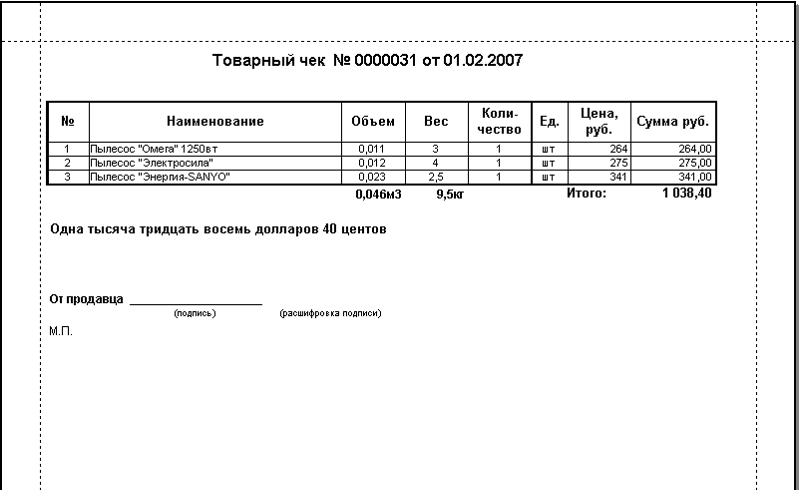 Чтобы исправить ситуацию, внимательно проверьте выбранные из списка документы – в списке должны находиться только документы типа Счет, Счет-фактура, Корректировочный счет-фактура, Исправленный счет-фактура, Товарная накладная, Акт о выполнении работ (оказании услуг).
Чтобы исправить ситуацию, внимательно проверьте выбранные из списка документы – в списке должны находиться только документы типа Счет, Счет-фактура, Корректировочный счет-фактура, Исправленный счет-фактура, Товарная накладная, Акт о выполнении работ (оказании услуг).
Как сделать товарную накладную в excel?
Для того, чтобы продать или отпустить товар другому предприятию, необходимо составить в двух экземплярах документ для учета торговых операций.
К таким документам относится товарная накладная.
Она должна быть оформлена со всеми данными продавца, покупателя и подписями сторон.
Во избежание проблем с налоговой инспекцией рекомендуется составлять ее по форме ТОРГ-12.
Документ составляется в двух экземплярах: оригинал остается в организации, продающей ТМЦ (товарно-материальные ценности), а копия вместе с товаром поступает в принимающую организацию.
Современные технологии позволяют оформлять документы не только на бумаге под копирку, но также в электронном виде в программе Excel.
Документ выпускается в одном экземпляре и заверяется электронной подписью.
Один файл хранится у продавца, а второй отсылается покупателю.
Документы в электронном виде, составленные в программе Excel, позволяют экономить время на оформление, создав образец бланка для организации с уже заполненными полями реквизитов поставщика, наименованиями товаров и их артикулами.
Поэтому для заполнения электронной формы требуется минимум времени.
Электронные подписи уменьшают время, затрачиваемое на подписание документов.
Освоить ведение документации в Excel может начинающий пользователь ПК.
Оформление
ТОРГ-12 — это первичный документ бухгалтерского учета товаров в организации.
Списание и оприходование ТМЦ совершается согласно товарной накладной.
В ней обязательно указываются реквизиты продавца и покупателя, подписи с обеих сторон.
Рассмотрим подробно правила оформления.
В верхней части бланка заполняются следующие поля:
- организация-грузоотправитель;
- структурное подразделение;
- грузополучатель;
- поставщик;
- плательщик;
- основание;
- номер и дата.
Если грузоотправитель и поставщик — это одна организация, то эти поля будут одинаковы.
В них приводятся следующие данные:
- наименование организации;
- адрес;
- контактная информация;
- банковские реквизиты.
В этом видео показано, как составляется товарная накладная в формате Excel.
Приятного просмотра!
Такие же данные приводятся в полях «Грузополучатель» и « Поставщик», которые могут совпадать, если они представляют одну организацию.
В поле «Основание» необходимо указать документ, на основании которого производится отпуск товара.
Это может быть договор, соглашение или другая юридическая форма.
Номер и дата договора указываются соответственно в полях «Номер» и «Дата».
Если поставщик и грузоотправитель представляют собой две организации, то в графе транспортная накладная приводится номер и дата договора с грузоотправителем.
Основная часть товарной накладной — это таблица с перечнем поставляемых товаров.
Для каждого товара заполняется наименование, артикул, сорт, количество, масса, стоимость единицы товара, итоговая сумма с НДС.
ТОРГ-12 визируется следующими лицами со стороны поставщика:
- руководитель организации, отпускающей ТМЦ;
- бухгалтер продавца товара;
- лицо, непосредственно отпускающее товар.
Допускается подпись только лица, отпускающего товар.
Но при этом на него руководитель должен оформить доверенность и выпустить приказ с перечнем лиц, имеющих право подписывать товарные накладные.
Аналогичные подписи, кроме бухгалтера, ставят от грузополучателя и лица, принявшего груз.
Если товар получают по доверенности, то приводится ее номер и кем она выдана.
Принимать груз и быть грузополучателем может быть одно лицо, имеющее доверенность на прием ТМЦ и на подпись первичных документов.
Особенности документа в электронном виде
После принятия закона «О бухгалтерском учете» допускается произвольная форма первичных документов, к которым относится товарная накладная, с обязательным указанием реквизитов обеих сторон.
Но форма ТОРГ-12 по-прежнему рекомендуется к использованию.
Если оформляется бумажная товарная накладная, то водитель получает второй экземпляр вместе с другими документами на груз.
Но современное законодательство не требует наличия у водителя ТОРГ-12.
При ведении первичной документации в электронном виде копия накладной с подписями поставщика отправляется по e-mail.
Служебная записка о премировании, образец находится у нас на сайте.
Здесь, вы сможете найти пример бизнес плана.
Из данной статьи, вы узнаете как расшифровывается свидетельство ОГРН.
Получатель груза заверяет второй файл накладной своими электронными подписями.
Поэтому водителю выдается ТТН с перечислением товаров и их количества.
Если перевозчиком товара выступает другая организация, а не грузополучатель, то в электронной форме продавец в графе «Груз принял» заполняет номер ТТН, в которой приводятся данные экспедитора.
Если возникает необходимость исправлений в товарной накладной, выписанной на бумаге, то они вносятся путем зачеркиваний (дополнений) с указанием даты и подписями сторон.
Исправление электронной версии возможно только выпуском соответствующего акта, который прилагается к товарной накладной.
При ведении документации в электронном виде в договоре между поставщиком и получателем обязательно прописывается метод оформления исправлений в первичную документацию.
Заключение
ТОРГ-12, относящаяся к первичной документации бухучета, должна храниться в организации не менее пяти лет.
На основании товарных накладных ведется книга учета доходов и расходов (ИП), составляются отчеты о продаже (приобретении) ТМЦ.
Электронная форма ТОРГ-12 хранится на отдельном компьютере бухгалтера или уполномоченного по отпуску товара.
Крупные компании хранят первичную документацию на специальном сервере или дублируют ее на сервер для хранения.
Товарная накладная (ТН) по форме ТОРГ-12 составляется при оформлении отпуска (продажи) товаров. Этот первичный документ выписывается в двух экземплярах, первый из которых остается у продавца и служит основанием для списания реализованной продукции, а второй передается покупателю и применяется при оприходовании товаров.
Таким образом, ТН используется для оформления перехода прав собственности на товары и другие материальные ценности от одного лица к другому.
Чем товарная накладная отличается от транспортной и товарно-транспортной?
Товарная накладная оформляется при оформлении сделок купли-продажи товарно-материальных ценностей вне зависимости от того, привлекается ли для перевозки товаров сторонняя организация или нет.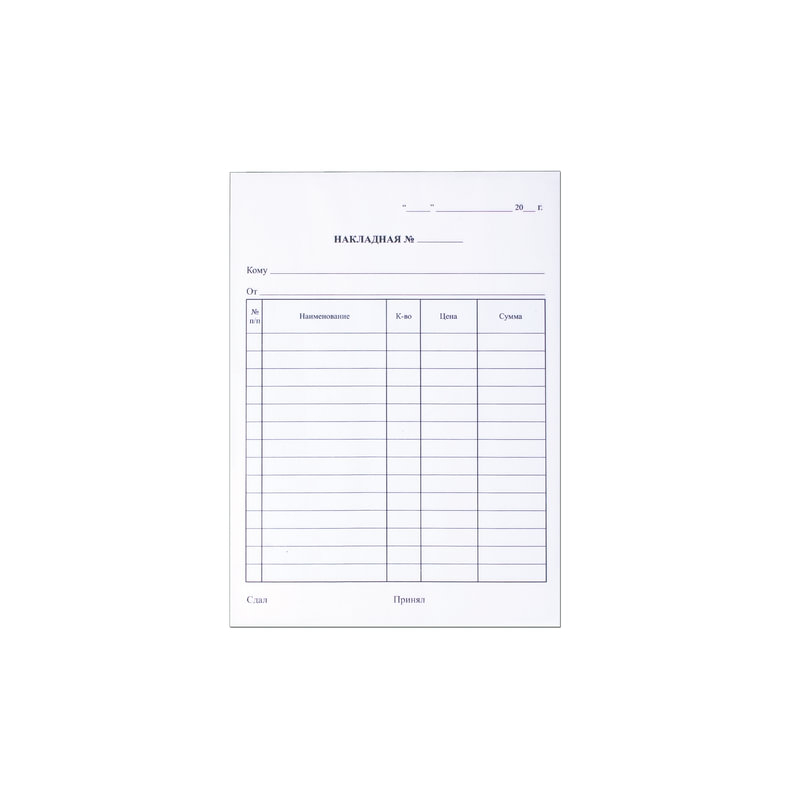 В отличие от транспортной и товарно-транспортной накладных в нее не включается информация для учета движения товаров, транспортных работ и расчетов за осуществление перевозки.
В отличие от транспортной и товарно-транспортной накладных в нее не включается информация для учета движения товаров, транспортных работ и расчетов за осуществление перевозки.
Бланк ТОРГ-12 2017-2018 года
Предлагаем бесплатно скачать унифицированный бланк накладной ТОРГ-12, действительной в 2017 и 2018 году.
Как заполнять накладную ТОРГ-12?
В товарную накладную по форме ТОРГ-12 вносятся следующие сведения:
- Информация о грузоотправителе: наименование, адрес, телефон, факс, банковские реквизиты, структурное подразделение, коды ОКПО и ОКДП.
- Информация о грузополучателе: наименование, адрес, телефон, факс, банковские реквизиты, код ОКПО.
- Информация о поставщике: наименование, адрес, телефон, факс, банковские реквизиты, код ОКПО.
- Информация о плательщике: наименование, адрес, телефон, факс, банковские реквизиты, код ОКПО.
- Реквизиты документов, являющихся основанием для отпуска и приемки товара: договора, заказа-наряда.

- Номер и дата составления товарной накладной.
- Данные о товарах: наименования, единицы измерения, коды по ОКЕИ, вид упаковки, количество, масса брутто и нетто, цена, сумма без НДС, ставка и сумма НДС, сумма с НДС.
- Информация о количестве мест и общей массе товаров.
- Информация о приложениях.
- Информация о сопроводительной документации на грузы.
- Информация о лицах, которые разрешают и осуществляют отпуск и приемку товаров (ФИО, должности) и их подписи с расшифровками.
- Подпись главного бухгалтера грузоотправителя.
- Печати грузоотправителя и грузополучателя.
Хватит тратить время на заполнение шаблонов и бланков
Сервис КУБ помогает выставлять счета за 20 секунд и готовить другие документы без единой ошибки, за счет полной автоматизации заполнения шаблонов.
КУБ – новый стандарт выставления и отправки счетов покупателям.
Образец заполнения ТОРГ-12 2017-2018 года
Не допустить ошибок при заполнении товарной накладной вам помогут шаблоны оформления ТОРГ-12, которые доступны для бесплатного скачивания в разных форматах.
Оформление бланков ТОРГ-12 отнимает много времени? Воспользуйтесь сервисом КУБ, который предназначен для автоматического заполнения документов и их систематизированного хранения.
Хватит тратить время на заполнение шаблонов и бланков
Сервис КУБ помогает выставлять счета за 20 секунд и готовить другие документы без единой ошибки, за счет полной автоматизации заполнения шаблонов.
КУБ – новый стандарт выставления и отправки счетов покупателям.
почему куб удобнее
Удобное выставление счетов онлайн
Моментальная отправка счетов на e-mail вашему покупателю
Контроль задолженности по каждому покупателю
Управленческая отчетность
Упорядоченное хранение всех ваших документов
Скидка 20% на бухгалтерское обслуживание от вашего бухгалтера
Хватит тратить время на заполнение шаблонов и бланков
Сервис КУБ помогает выставлять счета за 20 секунд и готовить другие документы без единой ошибки, за счет полной автоматизации заполнения шаблонов.
КУБ – новый стандарт выставления и отправки счетов покупателям.
(
Рейтинг, среднее:
из 5)
Sortir dengan
009nakladnaia_excel.aviBestMerlin
6 tahun yang lalu
Видеоурок проекта Античайник. my7sky.com Сергея Авраменко Основы Exsel. Создание накладной. Все просто и дост…
автоматизированная накладная ExcelВитамин Бти
5 tahun yang lalu
Позволяет легко создавать накладные, вести их полный учет. Ссылка на скачивание yadi.sk/d/IUzhh99xBykqA. vk.com/club…
Товарная накладная ТОРГ 12Секреты бизнеса для новичка
2 tahun yang lalu
Товарная #накладная #ТОРГ 12, #как #заполнять, #скачать #образец: biz911.net/dokumenty-i-otchetnost/dokumentatsiya/tovarnaya-nakladnaya-v-torg.
Программа для товарной накладнойУниверсальная Система Учета
5 bulan yang lalu
USU.kz — разработка программного обеспечения для автоматизации бизнес-процессов. Презентация от компании…
Презентация от компании…
как … сделать счет на оплату в ExcelАниКей Скайвокер
Tahun Yang lalu
верстаем счет на оплату, автоматизируем заполнение счета из прайса. число словами без макросов: idclips.com/user/mEU7…
Товаро-Транспортная Накладная БЕСПЛАТНАЯ ПРОГРАММАОксана БУЛАТ Налоги и Бухучет
4 tahun yang lalu
Мой видео канал idclips.com/user/oksana0283 Смотрите мои другие видео видео уроки по 1С 7.7 …
Составление счета / накладной / акта выполненных работClever WIFI
3 tahun yang lalu
Видео о том, как скачать программу Бизнес Пак и составить счёт, накладную на роутер и акт выполненных работ…
Приходная накладнаяprof-soft
Tahun Yang lalu
Работа конфигурации для оптовой торговли на примере Приходной накладной.
Вкратце о первичных документах: договор, счет-фактура, товарная накладная, акт, платежный документMartynova consulting
2 tahun yang lalu
Легко узнавайте всё о предпринимательстве на нашем канале, а также: martynovaconsulting. ru vk.com/martynova_consulting…
ru vk.com/martynova_consulting…
CMR накладная. Пример заполнения и чистый бланкПереезд ТВ
10 bulan yang lalu
CMR накладная. Пример заполнения и чистый бланк.Что такое CMR? Международная товарно-транспортная .Группа-ОК…
Ю. Ачкасов Видеоурок «Как создать товарную накладную»Обучающие видеокурсы на dvdcourse.ru
3 tahun yang lalu
Хотите самостоятельно профессионально освоить 1С:Бухгалтерия, не тратя при этом кучу денег и времени. dvd…
Как заполнить накладную из складаqwerro qwerro
Bulan Yang lalu
Заполнение накладной позициями склада.
Торг 121С
Tahun Yang lalu
WooCommerce. Товарная накладнаяsaphaliwc
4 tahun yang lalu
Как создать товарную накладную и счетфактуруПаллет Стандарт
8 bulan yang lalu
Как загрузить товары из накладной Excel в программу ПиМаркет автоматически ИмпортПиМаркет — программы для магазинов и фитнес-клубов
Tahun Yang lalu
Загрузка товаров из файла в программу ПиМаркет: импорт счета или накладной в формате Excel.
Как продать(товарная накладная).flvqwerro1
7 tahun yang lalu
Товарная накладная.
Расходная накладная (продажа товаров)Программа складского учета «СуперСклад»
4 tahun yang lalu
Работа с расходной накладной в программе складского учета «СуперСклад». Продажа товаров покупателю.
ТДТ: продажа товара, счёт, накладнаяProfessionalVision
5 tahun yang lalu
Описание:pvision.ru/tdt/example Присоединяйтесь к нам в социальных сетях: Вконтакте: vk.com/pvision Twitter: twitter.com/PR…
2 Приход с товарной накладнойРоджер Железный
2 tahun yang lalu
Обучающие видео по работе с программой DMS. Полная автоматизация документа оборота для дилеров ОАО АВТОВАЗ,…
Как сформировать и накладную в форме ТОРГ- 12 по розничным ценам в 1С?Андрей Чуланов
2 tahun yang lalu
OBUCHENIE1C.ru — доступное и понятное обучение 1С Управление торговлей 11. х Как сформировать и накл…
х Как сформировать и накл…
Товарно-Транспортная накладная (ТТН) для 1С 7.7Обзор обработок и отчетов 1С 8.х и 7.7
2 tahun yang lalu
ТТН, Товарно-Транспортная накладная, 1С:Предприятие 7.7 ТТН Реализация ТТН в программе Торговля Склад для…
Вывод В Эксель ТТН из документа Заказ ПоставщикуMsAsadoff
3 tahun yang lalu
Вывод В Эксель ТТН из документа Заказ Поставщику.
Cloudshop бухгалтерские документы: СЧЕТ, Товарная накладная ТОРГ-12, Перемещение от RunetmediaАлексей Степанов
Tahun Yang lalu
Одна из наших специлизаций — разработка расширений для браузера Chrome (Extentions). Сделали для нужд розницы допол…
Загрузка из EXEL и создание накладной и установки цен номенклатурыНиколай Ударцев и 1С
Tahun Yang lalu
Для тех, кого интересуют мои услуги: ТелефонWhatsAppTelegram — 7 9222189162 Skype — NUdartsev Я в VK vk.com/nudartsev Мини инструкц…
Документооборот при перевозках, договор грузоперевозки,акт выполненных работ,счет, образецАльберт Сулейманов
Tahun Yang lalu
Расскажу о документах, про которые нужно начинающему перевозчику ИПешнику, чтобы он мог получать оплату…
УСН. Как заполнить ручные ТТНDori Zvezda
Как заполнить ручные ТТНDori Zvezda
Tahun Yang lalu
Демонстрация автоматического распознавания данных на примере товарной накладной (Торг 12)SOICA
Tahun Yang lalu
Ознакомиться с Soica подробней и заказать индивидуальную консультацию по решению автоматизации документооб…
GS-Учет, импорт приходной накладной из EXCELDenis Zuiko
3 tahun yang lalu
Фрагмент семинара 24.08.2011 — Транспортная накладнаяAKATOonline
7 tahun yang lalu
Импорт товаров из файла Excel на складСистемы учета для бизнеса
3 tahun yang lalu
Импорт товаров из файла Excel в программу учета торговли.
Урок 4 Подготовка и тиражирование ТТНИгорь Урядов
5 tahun yang lalu
torgsam.ru/category/prakticheskiy-blok Показан метод подготовки и тиражирования товарно-транспортных накладных с исполь…
Программа для товарных накладныхВиталий Иванов
2 tahun yang lalu
Создание товарной накладной (торг 12) при помощи онлайн программы Офисофф.
Где найти товарную накладную в 1С 8.3 Где найти товарно-транспортную накладную в 1С 8.3Андрей Николаев
2 tahun yang lalu
Где найти товарную накладную в 1С 8.3 Где найти товарно-транспортную накладную в 1С 8.3 Подробнее: www.advanter.net/
Как заполнить торг 12?Офисофф
3 bulan yang lalu
Ссылка на программу vk.cc/8caj73 Вам нужно заполнить товарную накладную торг 12? И нет желания тратить много…
Как оформлять товарные накладные от региональных поставщиковРегиональный Менеджер
2 bulan yang lalu
Бухсофт Онлайн. Торговля. Печать счета, счет-фактуры, накладной, торг-12Buhsoft
4 tahun yang lalu
Сервис позволяет формировать и получить печатные формы первичных документов (торг-12, счет-фактура, акт,…
OfflineVm: Экспорт данных о заказе в накладную Торг-12Grigory Fedorinov
7 tahun yang lalu
Экспорт данных в эксель файл накладной «Торг-12». Пользователь OfflineVM может открыть форму запроса данных о…
Пользователь OfflineVM может открыть форму запроса данных о…
ЗАГРУЗКА НАКЛАДНОЙ ТОРГ-12 ФОРМАТА EXCEL 1С:БУХГАЛТЕРИЯ ПРЕДПРИЯТИЯ 3.0 (БП30, БП83)pbrspb1C
2 tahun yang lalu
Как оформить накладную или актОнлайн-бухгалтерия 1С:БизнесСтарт
Tahun Yang lalu
Узнайте как оформить накладную на продажу товаров в программе 1С:БизнесСтарт 1cbiz.ru/
Формирование печатных форм счет, накладная, счет фактура. Печать комплектов документов в 1С:УТ 8Ольга Шерст
2 tahun yang lalu
Смотрите БЕСПЛАТНО видеоуроки по работе в 1С Управление торговлей 11 (8.3) перейти — goo.gl/7NICBM.
Oriflame: НАКЛАДНАЯ — что это?Людмила Плотникова
Tahun Yang lalu
Хочешь узнать подробности, что такое накладная? Как ей пользоваться и где смотреть итоговую сумму за заказ?…
Как исправить первичный документ (накладную, акт)Моё дело ТВ
4 tahun yang lalu
Первичные документы — это документы, которые подтверждают все операции предпринимателя или организации….
Создание расходной накладной в складеvetmanager
Tahun Yang lalu
Загрузка в 1С приходной накладной из Excel из сч-фактурыnew1cvideo
6 tahun yang lalu
Видео по подключению и использованию внешней обработки по загрузке приходной накладной из Excel. Из файла,…
Приходная накладная.Анатолий Обросов
6 tahun yang lalu
Описана последовательность заполнения приходной накладной.
100 бесплатных счетов-фактур | Отправить PDF-файлы по электронной почте и получать оплату в Интернете
Зачем ждать? В Invoice Home все готово для вас. У нас есть 100 бесплатных шаблонов счетов на выбор и широкий выбор красочных дизайнов. Пользовательская навигация проста и удобна. Все ваши счета-фактуры могут быть сохранены в вашей бесплатной учетной записи для создания счетов-фактур или вы даже можете загрузить их для своих личных архивов. Кроме того, мы предлагаем быстрые онлайн-платежи, чтобы избежать хлопот ожидания.Прежде чем создавать свой первый бесплатный счет, прочтите все о наших функциях ниже:
Кроме того, мы предлагаем быстрые онлайн-платежи, чтобы избежать хлопот ожидания.Прежде чем создавать свой первый бесплатный счет, прочтите все о наших функциях ниже:
Шаблон счета в формате PDF
Будьте в курсе событий с помощью счетов-фактур в формате PDF, которые вы можете отправлять своим клиентам напрямую по электронной почте. Не нужно ждать получения бумажного чека по почте, так как вы можете получить оплату онлайн.
Генератор счетов
Получите все свои счета в кратчайшие сроки с помощью быстрого онлайн-генератора счетов.Скопируйте свои документы, сохраните их в своей учетной записи Invoice Home и отправьте сразу несколько счетов по электронной почте.
Создание нескольких счетов за секунды
Invoice Home упрощает выставление счетов за счет простой в использовании навигации. В бесплатном генераторе счетов есть поля, которые могут автоматически изменяться при просмотре бесплатной галереи шаблонов счетов. Таким образом, нет необходимости повторно вводить имена, адреса, налоги и цены, чтобы увидеть, как это будет выглядеть в бесплатном счете.Что еще более важно, у вас есть немедленный доступ к расширенной форме при редактировании бесплатного онлайн-счета. Если ваш бизнес более сложный, здесь вы можете добавить адрес доставки, номер заказа на покупку и даже количество для ваших клиентов. С помощью Invoice Home все, что вам нужно сделать, это ввести все данные один раз, после чего вы, наконец, настроены.
В бесплатном генераторе счетов есть поля, которые могут автоматически изменяться при просмотре бесплатной галереи шаблонов счетов. Таким образом, нет необходимости повторно вводить имена, адреса, налоги и цены, чтобы увидеть, как это будет выглядеть в бесплатном счете.Что еще более важно, у вас есть немедленный доступ к расширенной форме при редактировании бесплатного онлайн-счета. Если ваш бизнес более сложный, здесь вы можете добавить адрес доставки, номер заказа на покупку и даже количество для ваших клиентов. С помощью Invoice Home все, что вам нужно сделать, это ввести все данные один раз, после чего вы, наконец, настроены.
Мир всегда под рукой
Поскольку мы помогаем малым предприятиям, фрилансерам и подрядчикам по всему миру, наш бесплатный счетчик-фактура подготовлен со всеми валютами (более 150), которые могут автоматически меняться с любым бесплатным шаблоном счета-фактуры.Если вы из Сиднея, Австралия, отправляете счет своим европейским подрядчикам, или американец, отправляющий товар в Индию, вы можете отправить бесплатный онлайн-счет любому из своих клиентов по всему миру по электронной почте. Вы всегда можете рассчитывать на то, что мы предоставим правильные символы и актуальные курсы валют, чтобы вы никогда не отправили неверный счет.
Вы всегда можете рассчитывать на то, что мы предоставим правильные символы и актуальные курсы валют, чтобы вы никогда не отправили неверный счет.
Раскройте свой потенциал
С вашей бесплатной учетной записью генератора счетов у вас есть бесконечное пространство для отслеживания ваших счетов, что означает, что вы можете вести как можно больше бизнеса.Если ваш компьютер выйдет из строя или ваш телефон был украден, вы можете положиться на Invoice Home, чтобы сохранить ваш бесплатный онлайн-счет в целости и сохранности — больше никаких потерь бизнеса из-за этих проблем! Однако, если вы когда-нибудь захотите сохранить цифровые копии для своего собственного архива, вы можете загружать счета столько раз, сколько захотите. Кроме того, все бесплатные шаблоны счетов уже настроены в формате PDF, чтобы их было легко использовать на разных компьютерах. Если вам когда-либо понадобится вести физический учет, вы можете распечатать свой бесплатный счет-фактуру без переформатирования и легко добавить эти счета в свои бизнес-записи. С Invoice Home вы всегда будете иметь свои счета под рукой, что позволит вам вести больше бизнеса.
С Invoice Home вы всегда будете иметь свои счета под рукой, что позволит вам вести больше бизнеса.
Несколько вариантов онлайн-платежей
Наш бесплатный счет-фактура всегда удобен, предоставляя надежные варианты платежных шлюзов, такие как Stripe, PayPal и Authorize.net, на случай, если вам нужно сразу получить оплату. Зачем идти в почтовое отделение, чтобы отправить счет-фактуру по почте, если вы можете отправить бесплатный онлайн-счет по электронной почте со ссылкой для оплаты в своей учетной записи Invoice Home? После отправки ссылки с помощью нашего бесплатного генератора счетов все, что нужно сделать вашему клиенту, — это щелкнуть ссылку, и ваш платеж будет немедленно отправлен.Когда дело доходит до создания и оформления бесплатного счета, Invoice Home всегда рядом с вами. Начните выставлять счет сегодня!
Шаблон для печати счета-фактуры | Скачать бесплатно
Как владелец малого бизнеса, вы должны иметь возможность быстро и легко создавать счета для выставления счетов клиентам. Мы много работали над созданием бесплатного печатного шаблона счета-фактуры, который идеально подойдет для вашего бизнеса. Кроме того, мы упрощаем вам заполнение и печать счета в любое время.
Мы много работали над созданием бесплатного печатного шаблона счета-фактуры, который идеально подойдет для вашего бизнеса. Кроме того, мы упрощаем вам заполнение и печать счета в любое время.
Настройте счет-фактуру
Прежде чем мы начнем, ознакомьтесь с нашим онлайн-генератором счетов-фактур, чтобы увидеть, насколько легко вы могли бы создать идеальный счет-фактуру.
Наш бесплатный шаблон счета для печати доступен в любом формате:
Если вам нужна версия Google Таблиц / Документов, после выбора ссылки выберите «Файл -> Создать копию», чтобы получить собственную редактируемую версию.
Ищете другие шаблоны? Посетите нашу главную страницу шаблонов, чтобы узнать о других форматах и стилях файлов.
Малые предприятия требуют правильного счета
Вам нужен правильный счет для вашего бизнеса. Общие счета-фактуры также могут не работать и могут включать категории или информацию, которую вы не будете использовать. Вместо этого вы захотите проверить распечатанный шаблон счета-фактуры, который будет хорошо работать для вашего бизнеса. В нем должна быть вся информация, необходимая вашему бизнесу, и его можно было бы легко распечатать.
В нем должна быть вся информация, необходимая вашему бизнесу, и его можно было бы легко распечатать.
Что должно быть в вашем счете-фактуре?
Вы хотите, чтобы счет-фактура отражала ваш бизнес.Он должен правильно печататься и хорошо выглядеть. Есть ряд вещей, которые вы захотите включить в свой счет, чтобы он включал в себя информацию, необходимую вашим клиентам.
Самое важное, что нужно включить, — это товары или услуги, приобретенные клиентом. Вам понадобятся даты покупки или запуска продуктов или услуг и, если применимо, дата окончания любых услуг.
Вы также можете разбить платеж на разумные категории:
- дают общую стоимость
- сумма, причитающаяся за каждый продукт или услугу
- любые налоги к уплате
Он также должен включать любые сроки платежей, если применимо, а также любые условия соглашения о продаже.
Все это должно быть организовано в счете таким образом, чтобы его было легко читать. Таким образом, ваш клиент может легко узнать, что он купил у вас, сколько это стоит и сколько он вам должен. Когда они могут легко увидеть эту информацию, это уменьшает количество вопросов, которые могут возникнуть у них о ваших ценах или оплате продуктов или услуг.
Таким образом, ваш клиент может легко узнать, что он купил у вас, сколько это стоит и сколько он вам должен. Когда они могут легко увидеть эту информацию, это уменьшает количество вопросов, которые могут возникнуть у них о ваших ценах или оплате продуктов или услуг.
Что необходимо для печатного шаблона счета-фактуры
Когда вы ищете счет для печати, помните, что он должен легко печататься и хорошо выглядеть после печати.Если вы хотите что-нибудь простое, посетите нашу пустую страницу шаблона счета.
У него должны быть большие поля, чтобы принтер мог печатать все. Отключите параметры верхнего / нижнего колонтитула для вашего принтера, например, чтобы они не отображались в счете, когда вы его распечатываете.
Внимательно обращайте внимание на цвета, использованные в вашем счете. Вы должны убедиться, что его легко читать после печати. Слишком темные цвета могут затруднить понимание информации в счете вашим клиентам.Цвет фона, как правило, плохая идея, поэтому используйте их экономно.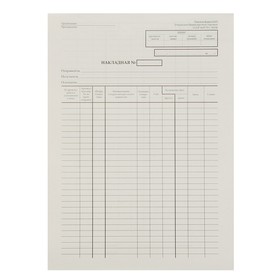
Наш онлайн-генератор счетов создает отличные счета-фактуры для печати. Мы проделали всю тяжелую работу, чтобы вы могли легко и быстро создать и использовать идеальный удобный для печати счет для вашего бизнеса.
Бесплатный генератор счетов | Простой счет-фактура
Как составить счет-фактуру с помощью генератора счетов-фактур
Эти пошаговые инструкции покажут вам, как создать счет-фактуру, включающий все стандартные элементы профессионального счета-фактуры.Ниже мы расскажем, как настроить счет, чтобы он был уникальным для вашей компании.
При первом создании счета-фактуры вам необходимо добавить некоторую информацию в пустой шаблон счета-фактуры.
- Добавьте сведения о своей компании в разделе От , включая имя, номер телефона и адрес
- Заполните данные своего клиента в разделе Для , включая имя, адрес электронной почты и адрес
- Добавьте каждую строку вместе с описанием, ставкой и количеством
- Если применимо, введите налоговую ставку, тип валюты и сумму скидки
- Напишите инструкции и условия оплаты в Notes раздел
- Настройте свой счет, добавив логотип и выбрав цвет вашего бренда
Как отправить счет
После того, как ваш первый счет будет заполнен, вам нужно будет узнать, как отправить его своему клиенту. Наш генератор счетов дает вам два простых варианта отправки счета.
Наш генератор счетов дает вам два простых варианта отправки счета.
Сначала напишите электронное письмо своему клиенту. Вы можете включить ссылку на свой счет в электронное письмо или отправить им PDF-файл счета в качестве вложения. Клиент просто нажимает на ссылку или вложение, чтобы увидеть счет.
Затем проверьте статус отправленного счета. Если вы отправите счет по электронной почте непосредственно из Invoice Simple, вы получите уведомление, когда ваш клиент просматривает счет. Уведомление полезно для отслеживания клиентов с целью подтверждения платежа.
Существенные элементы счета-фактуры
Счет-фактура состоит из 9 основных элементов. Некоторые из этих элементов необходимы, а другие являются дополнительными или используются только для настройки.
Заголовок
Заголовки должны четко указывать цель документа. Наше программное обеспечение позволяет создавать оценки, счета-фактуры и квитанции. Включение заголовка позволяет вам и клиенту быстро их отличить.
 Это сэкономит вам время при просмотре ваших записей или заполнении налоговой декларации.
Это сэкономит вам время при просмотре ваших записей или заполнении налоговой декларации.Обратите внимание на изображение с пометкой «Логотип компании» справа от заголовка. Здесь вы можете добавить свой собственный логотип для получения более профессиональных оценок, счетов-фактур и квитанций. Если у вашей компании нет логотипа, вы можете оставить этот раздел пустым, если остальная часть счета оформлена правильно.
Название и реквизиты компании
При создании счета вы должны указать юридическое название и контактные данные вашей компании. Это должно включать ваш адрес, номер телефона и адрес электронной почты.Обычно информация о компании пишется в верхней части счета, чтобы четко различать компанию, предоставляющую товары или услуги, и компанию, получающую их.
Имя и данные клиента
Четко укажите имя и контактные данные вашего клиента. Эти контактные данные должны включать адрес, номер телефона и адрес электронной почты.
Номер счета-фактуры
Каждый счет-фактура имеет уникальный идентификатор, называемый номером счета-фактуры.Номера счетов могут помочь отслеживать несколько счетов. Номера счетов можно форматировать по-разному. Эти форматы могут включать номера файлов (INV0001), уникальные коды выставления счетов или номера заказов на поставку на основе даты.
Если вы используете программное обеспечение Invoice Simple invoicing для автоматического управления вашим номером счета, программа создаст уникальный номер счета для каждого документа. Если вы хотите использовать свой собственный формат для номера счета-фактуры, вы можете самостоятельно обновлять каждый номер счета каждый раз, когда используете генератор счетов.
Дата
Важно указать дату выставления каждого счета. Это может устранить путаницу, когда один и тот же клиент получает несколько счетов. Поскольку оплата обычно должна быть произведена через определенное количество дней после получения счета-фактуры, в том числе дата является важной частью показа срока платежа.
Описание предоставленных товаров или услуг
В шестую рамку вы должны включить отдельные позиции для каждого товара или услуги, которые вы предоставляете.Каждая строка должна включать следующее:
- Название предоставленных товаров или услуг.
- Цена за единицу или почасовая оплата.
- Количество или количество отработанных часов.
Подробные сборы
Затем добавьте любые налоги, сборы за доставку и обработку или дополнительные сборы, которые применяются к предоставленным товарам или услугам. Мы рекомендуем перечислять эти налоги и сборы как отдельные статьи, поскольку некоторые компании используют разные внутренние бюджеты для покрытия этих сборов.
Сальдо к оплате
Генератор счетов-фактур рассчитает общий сальдо к оплате из отдельных позиций, которые вы ввели в поля шесть и семь.
Сроки, условия и инструкции по оплате
Условия оплаты в счете-фактуре — это часть, на которую чаще всего не обращают внимания. Стандартные условия оплаты могут различаться в зависимости от отрасли, политики вашей компании или предыдущей истории отношений с клиентом.
Важно четко указать последствия нарушения этого соглашения любой из сторон. Эти штрафы могут включать штрафы за просрочку платежа или дополнительные расходы.
Здесь также можно указать предпочитаемый способ оплаты, будь то чек, наличные, банковский перевод, Paypal или кредитная карта.Затем добавьте в инструкции по оплате. Например, укажите номер своего счета и название банка, если клиенты должны платить прямым переводом.
Преимущества использования генератора счетов-фактур
Избавление от повторного ввода информации
При первом использовании генератора счетов-фактур в первый раз вы увидите пустой шаблон счета-фактуры.
В следующий раз вы создаете счет-фактуру, шаблон счета-фактуры автоматически заполнит всю вашу соответствующую бизнес-информацию, товары и информацию о клиенте.Генератор счетов даже будет использовать интеллектуальный текст для автозаполнения информации о клиенте, такой как номер телефона, адрес электронной почты и почтовый адрес, когда вы вводите имя клиента.
В следующий раз, когда вы захотите создать счет, шаблон счета будет автоматически заполнен всей необходимой информацией. То же самое относится к вашим клиентам и товарам. Мы заполним всю информацию о вашем клиенте (телефон, электронная почта, адрес), когда вы начнете вводить имя клиента.
Получите онлайн-счет-фактуру для совместного использования и распечатки за один раз
Вы можете поделиться или загрузить свой счет в формате PDF одним нажатием кнопки.Это экономит много времени по сравнению с шаблонами счетов в Excel и Word, для которых вам нужно выполнить несколько шагов, чтобы экспортировать документ в формате PDF или быть уверенным, что ваш клиент может открывать файлы определенного формата.
Есть и другие преимущества отправки счетов через генератор счетов Invoice Simple.
- Ваш счет будет подходить для просмотра на мобильных устройствах и на компьютере.
- Вы получите уведомление, когда ваш клиент получит и просматривает счет.
- Если ваш клиент не просматривал ваш счет в течение нескольких дней, Invoice Simple автоматически отправит ему вежливое напоминание.
Отправка счета по электронной почте через Генератор счетов дает несколько дополнительных преимуществ. Во-первых, ваш счет будет удобен для просмотра на мобильных устройствах и на компьютерах. Во-вторых, вы получите уведомление, когда ваш клиент получит и просмотрит счет. И в-третьих, если ваш клиент не просматривал ваш счет через пару дней, Invoice Simple автоматически отправит ему вежливое напоминание.
Вместо того, чтобы усердно работать, мы должны работать с умом! Разумно использовать подходящий инструмент для работы — генератор счетов.
Наш бесплатный генератор счетов экономит ваше время
При использовании генератора счетов Invoice Simple вы экономите много времени и усилий. Вот некоторые из причин, почему:
- Автоматически сохраняйте своих клиентов и товары, чтобы они были доступны в следующий раз, когда вы будете писать счет
- Организуйте свои счета за секунды
- Используйте профессионально разработанный шаблон, совместимый с принтерами и мобильные устройства
- Легко и быстро получить полный обзор вашего бизнеса
- Узнавайте, когда ваш счет просматривается покупателем
- Обработка кредитных карт онлайн или на месте
- И получите доступ ко многим другим удивительным преимуществам
См. наше руководство по программное обеспечение для выставления счетов для малого бизнеса, чтобы получить более подробную информацию обо всех ваших возможностях.
Печать счета-фактуры: пошаговая инструкция
5 мин. Читать
Чтобы распечатать счет, сначала откройте программу, содержащую счет, чтобы вы могли полностью увидеть его на экране. Затем выберите «Файл» в верхней строке меню, а затем «Печать» в раскрывающемся меню. Затем вы попадете на экран печати, где вы можете выбрать, сколько копий вы хотите. Затем выберите «печать».
Процесс печати одинаков как на компьютере Apple (также известном как Macintosh или «Mac»), так и на ПК.
FreshBooks, от выставления счетов до платежей и всего, что между ними. Попробуйте бесплатно
Вот что мы расскажем:
Как отправить счет по электронной почте?
Как создать счет-фактуру в формате PDF?
Как создать счет-фактуру?
Как отправить счет по электронной почте?
Чтобы отправить счет по электронной почте, сохраните его на рабочем столе («Рабочий стол» — это первый экран, который вы видите при входе в систему, со всеми значками программ, файлами и корзиной для мусора).
Вот пошаговое руководство по отправке счета по электронной почте:
- Дважды щелкните программу электронной почты, чтобы открыть ее.
- Выберите «Новый адрес электронной почты» (или на Macintosh «Новое сообщение»). Появится пустой шаблон электронного письма.
- В строке «Кому» введите адрес электронной почты человека, которому вы хотите отправить электронное письмо.
- В строке темы укажите свое имя или название компании, а также номер счета-фактуры. Например, «Джек Мейсон, счет № 4723».
- В теле письма сообщите клиенту, что вы прикрепляете счет.Также рекомендуется указывать здесь номер счета. Например, «Привет, Том, пожалуйста, прикрепите мой счет (счет № 4723) за проект прошлой недели. Хороших выходных.»
- Чтобы прикрепить электронное письмо, найдите «Прикрепить файл» в строке меню электронного письма, это будет тот, который отмечен значком скрепки. Нажмите здесь.
- Щелкните «Обзор этого ПК», а затем «Рабочий стол» (на Macintosh вы можете сразу увидеть папку «Рабочий стол»).
- Дважды щелкните файл.
- Ваш почтовый ящик теперь снова появится:
— На вашем ПК (в Outlook) вы увидите новый раздел «Прикреплено» в разделе «Тема» с маленьким значком.Этот значок покажет вам тип прикрепленного файла (например, PDF) и имя файла.
— На Macintosh вы увидите файл внизу своего электронного письма. - В верхнем меню слева выберите «Отправить».
- Вы отправили счет.
Как создать счет-фактуру в формате PDF?
PDF расшифровывается как «Portable Document Format». При преобразовании счета в PDF-файл получателю будет очень сложно его настроить. Обычно, если требуются изменения, клиенту нужно будет отредактировать исходный файл, затем повторно сохранить его в формате PDF и повторно отправить его.
Для создания счета в формате PDF на ПК:
- Выберите «Файл» в верхней строке меню.
- В появившемся раскрывающемся меню выберите «Сохранить».
- Нажмите «Сохранить как» и выберите «Этот компьютер».
- Появится новый экран. В раскрывающемся меню «Тип файла» выберите «PDF».
- Щелкните «Сохранить».
На компьютере Macintosh процесс немного отличается:
- Перейдите в «Файл».
- В раскрывающемся меню выберите «Печать», как если бы вы собирались распечатать счет.Появится коробка для печати.
- Выберите маленький значок «PDF», появится другое раскрывающееся меню.
- Выберите «Сохранить как PDF», и вы вернетесь к экрану печати.
- Щелкните «Сохранить».
Как создать счет-фактуру?
Есть несколько способов создать счет для вашего бизнеса. Вы можете просто создать его самостоятельно в Word или Excel. В Интернете также есть несколько бесплатных шаблонов.
Счет-фактура должна включать следующую информацию:
- Дата
- Номер счета
- Контактное лицо поставщика, название компании, адрес, номер телефона, адрес электронной почты
- Контактное лицо клиента, название компании, адрес, номер телефона, электронная почта
- Номер заказа на поставку (см. Ниже)
- Описание продуктов или услуг, за которые взимается плата, включая цены и количество
- Дата доставки товаров или оказания услуг
- Итого
- Налоги
- Всего
- Условия оплаты (при наступлении срока оплаты)
- Предупреждение о просрочке платежа
- Варианты оплаты
Не для каждой продажи или услуги, предоставляемой поставщиком, будет назначен заказ на поставку клиента, но если у вас такой заказ, рекомендуется указать этот номер здесь.В том числе он сообщит бухгалтерии клиента, что предоставленный вами продукт или услуга уже были предварительно одобрены их руководством. Дополнительную информацию о заказах на закупку см. В нашей статье «Как работают заказы на закупку».
Существуют определенные проблемы с созданием и отправкой счетов вручную. Часто поставщик использует существующий счет-фактуру и обновляет информацию, чтобы создать новый. Иногда некоторая информация, например номер счета или описание предоставляемых услуг, не обновляется.Это простые ошибки, но сбивающие с толку клиента. Он может задержать оплату до тех пор, пока эти детали не будут выяснены.
Никогда не используйте один и тот же номер счета дважды. Некоторые клиенты не будут оплачивать счет, если он имеет тот же номер, что и предыдущий, даже если описание и дата отличаются. У большинства бухгалтерских отделов просто нет времени разбираться в подобных проблемах, поэтому часто политика компании заключается в отмене самого последнего счета.
Другой вариант создания счета — использование программного обеспечения для бухгалтерского учета, например FreshBooks.Эти бухгалтерские онлайн-программы предоставляют некоторые полезные функции, например:
- Предоставление шаблона счета-фактуры (поэтому вам не нужно его создавать).
- Создание уникального номера счета-фактуры для каждого счета-фактуры.
- Расчет налога за вас.
- Обеспечение функций печати или электронной почты непосредственно через программное обеспечение.
- Отслеживание ваших расходов и доходов.
- Предоставление базы данных для хранения информации о ваших клиентах (это означает, что вам нужно ввести контактную и адресную информацию только один раз).
Эти типы программ также поставляются с версиями приложений, поэтому вы можете в любое время ссылаться на свою учетную информацию на своем мобильном устройстве.
Исключите счета и бухгалтерию из своего списка дел с FreshBooks. Попробуйте бесплатно
Индивидуальная печать — Многокомпонентные безуглеродные счета-фактуры и формы: PrintIt4Less
На PrintIt4Less.com мы производим многосоставные индивидуальные формы профессионального качества, такие как формы счетов-фактур, формы услуг подрядчика, формы заказов на работу и многое другое.Вы можете добавить название своей компании, адрес и логотип в любой из наших шаблонов счетов-фактур или шаблонов форм обслуживания или отправить нам по электронной почте свои формы ремонта системы отопления, вентиляции и кондиционирования, счета-фактуры по борьбе с вредителями, дизайн форм ландшафтного дизайна и заставить нас распечатать их на 2-, 3- или 4-компонентной безуглеродистой бумаге . Мы принимаем файлы всех форматов, включая Quark, Photo Shop, Publisher, Word, Excel.
Вы даже можете отправить нам отсканированную копию формы вашего текущего коммерческого счета или форму, которую вы хотите воспроизвести, и мы создадим и напечатаем их для вас.Все наши шаблоны форм счетов-фактур могут быть изменены в соответствии с индивидуальными потребностями вашего бизнеса.
100% гарантия соответствия для всех многокомпонентных безуглеродных форм бизнеса. Мы хотим, чтобы вы остались довольны распечатанными формами счетов и нашим квалифицированным сервисом! Если по какой-либо причине вы не полностью удовлетворены своими печатными бизнес-формами, мы либо перепечатаем их, либо вернем вам деньги.
Printit4less.com был признан одним из 300 лучших малых предприятий на юго-востоке США в 2010 и 2011 годах и в числе 50 лучших малых предприятий Флориды в 2009 году.Уже более 25 лет Printit4Less является надежным источником печати для предприятий, государственных учреждений и университетов во всех 50 штатах и Канаде. Наши оптовые цены на печать нравятся даже клиентам за рубежом. В список наших клиентов входят компании из Европы и Австралии.
Предлагая первоклассные продукты и услуги, мы считаем важным быть экологически чистыми. Мы получили экологический сертификат, потому что мы используем биоразлагаемые чернила на основе сои в нашей полиграфической продукции и используем бумагу из 100% переработанных материалов.Мы ограничиваем объем отходов, перерабатывая 98% отходов, упаковки и других предметов первой необходимости.
В Printit4Less мы стремимся производить многокомпонентные безуглеродные (NCR) формы профессионального качества для широкого круга отраслей и сфер деятельности. В дополнение к ассортименту форм, которые мы храним, мы предлагаем много другой печатной продукции на заказ для вашего бизнеса, такой как брошюры, канцелярские товары и рабочие рубашки. Мы специализируемся на предоставлении форм для подрядчиков, но не ограничиваемся только этими отраслями.
Для этого профессионального вида на всех ваших формах или печатной продукции на заказ может быть указано название вашей компании, адрес, номер телефона и логотип. Видите форму на нашем сайте, которая вам нравится, но нужно внести небольшие изменения? Без проблем! Мы с радостью выполним пожелания наших клиентов, чтобы у них был идеальный продукт для бесперебойной повседневной работы. Если вы с комфортом использовали другую форму или хотели бы создать свою собственную, не стесняйтесь загружать свой файл или отсканированную копию текущей формы при выборе любого из наших Пользовательских продуктов.
Создание удобной для печати страницы счета-фактуры — Knack
Вы хотите создать в своем приложении удобную для печати страницу выставления счетов. Эта страница будет содержать логотип вашей компании и платежную информацию, информацию о клиенте и информацию о заказе.
В этом руководстве мы рассмотрим процесс создания удобной для печати страницы счета-фактуры, как показано в нашем демонстрационном приложении Quotes and Invoices.
Чтобы создать эту страницу, вам сначала нужно, чтобы ваше приложение было настроено с объектами и подключениями, описанными в нашем руководстве «Как создать приложение для заказов».Сюда входят объекты для: заказов, статей затрат, продуктов и клиентов.
Вам также потребуется активировать пользователей и добавить в свое приложение хотя бы одну роль пользователя. В этом руководстве роль пользователя будет называться Продажи.
Мы будем использовать представления Rich Text, Table и Details для создания страницы печати счета.
Добавить поле статуса в объект заказов
В разделе «Данные» конструктора щелкните объект Orders .Добавьте новое поле с множественным выбором и назовите его Статус:
В поле «Статус» будет три варианта: Ценовое предложение, Счет-фактура, Оплачено.
Добавить страницу для просмотра заказов
Теперь перейдите в раздел «Страницы» конструктора. Нажмите кнопку «+ ДОБАВИТЬ», чтобы добавить новую страницу:
Для новой страницы разрешите вход в систему и ограничьте доступ для роли пользователя, которая должна иметь доступ к странице счетов.
Выберите объект Orders для отображения на этой странице:
Для выбора просмотра вы установите флажки, создающие:
- Табличное представление для отображения Заказы
- Ссылки для просмотра каждой записи заказа на странице сведений
- An Заказы подробный просмотр
- Табличное представление для отображения Статьи затрат , связанных с записью Заказ страницы.
Переименуйте страницу с «Заказы» в «Счета-фактуры».
На новой странице счетов щелкните значок шестеренки в новом табличном представлении, чтобы перейти к редактору представлений:
В разделе «Источник данных» редактора табличного представления добавьте фильтр, чтобы отображать только записи заказа , где «Статус — счет-фактура». Таким образом мы ограничим этот просмотр, чтобы отображать только наши счета.
Вы также можете переименовать представление с «Заказы» на «Счета-фактуры».»Имя представления, отображаемое в приложении Live, контролируется в разделе« Столбцы »(стрелка №1). Имя, отображаемое в Builder, контролируется в настройках вида (стрелка №2):
В приложении Live у вас будет табличное представление, в котором отображаются все ваши Заказы записи на этапе счета-фактуры:
Создание страницы печати счета
Теперь мы собираемся отредактировать страницу с деталями заказа, чтобы превратить ее в удобную для печати страницу выставления счетов. Сначала перейдите на страницу сведений, которую вы недавно создали, щелкнув ссылку «Сведения о заказе» под таблицей «Счета-фактуры»:
На странице «Сведения о заказе» вы увидите подробное представление «Заказы », «» и табличное представление, в котором отображаются подключенные отдельные позиции .
Конечная цель — получить страницу со всей необходимой информацией о заказе и брендом компании при печати:
Мы создадим эту удобную для печати страницу, используя комбинацию форматированного текста, деталей и табличных представлений.
Отображает:
- Логотип и адрес компании
- Информация о клиенте и детали счета
- Отдельные позиции, относящиеся к накладной
- Счет-фактура и итого
- Благодарственное сообщение
Верхняя часть страницы статична для всех счетов.На нем отображается слово «Счет-фактура», логотип компании и информация о выставлении счетов компании. Мы можем создать эту страницу в Knack, используя форматированный текст.
На странице «Сведения о заказе» добавьте представление в формате RTF. Вы можете найти форматированный текст в разделе «Еще» опции просмотра на верхней панели:
Расширенное текстовое представление будет добавлено под другими вашими представлениями. Перетащите его так, чтобы он находился над другими видами в Builder. Он будет содержать контент для верхней части страницы для печати, поэтому вид должен располагаться над всеми остальными.
Затем щелкните представление, чтобы открыть редактор представления расширенного текста:
Добавьте статический контент в форматированный текст. В этом примере мы добавили слово «Счет-фактура» вверху и использовали таблицу, чтобы выровнять логотип с адресом компании:
Вы можете узнать больше о том, как добавить логотип в это представление Rich Text в нашей справочной статье «Rich Text: Добавление изображений».
Под логотипом и компанией указаны сведения о компании и счете-фактуре. Мы будем использовать существующее подробное представление для отображения этой информации.
Щелкните на подробном представлении, чтобы открыть редактор представления. Сначала наведите указатель мыши на группу полей, чтобы отобразить значок корзины. Щелкните значок, чтобы удалить эту группу. Затем щелкните значок карандаша рядом с заголовком «Сведения о заказе», чтобы удалить заголовок:
В пустом окне наведите указатель мыши на параметр «Макет» и выберите предпоследний вариант (Два столбца — третий справа):
Щелкните «Добавить группу» для каждого столбца, чтобы создать группы для добавления своих полей:
Правая группа будет содержать поля «Дата счета-фактуры» и «Номер счета-фактуры», поэтому щелкните эти поля в столбце «Поля слева» и при необходимости перетащите их в правую группу:
Левая группа будет содержать данные из подключенной записи Клиенты .Чтобы получить доступ к этим данным, щелкните оранжевую стрелку рядом с «Заказами» в левом столбце «Поля» и нажмите «Клиенты». Добавьте поля имени и адреса в левую группу:
Наведите указатель мыши на поле «Имя клиента» и щелкните значок карандаша:
Обновите настройки на «Скрыть метку» и измените стиль на h3:
.Отправить и наведите указатель мыши на поле «Адрес», чтобы щелкнуть значок карандаша. Для этого поля просто выберите «Скрыть метку».
Это представление завершено.Сохраните изменения, чтобы вернуться на страницу сведений о заказе.
На странице сведений о заказе щелкните таблицу «Статьи затрат», чтобы открыть редактор представления таблицы. В этой таблице наведите указатель мыши на значок корзины и щелкните значок корзины для полей, которые не следует отображать в счете.
Щелкните значок карандаша рядом с заголовком «Статьи затрат», чтобы отредактировать заголовок, удалив текст «Статьи затрат» по умолчанию.
Когда у вас есть только поля, которые вы хотите отобразить в счете-фактуре, это представление завершено.Сохраните изменения, чтобы вернуться на страницу сведений о заказе.
Теперь мы добавим еще одно подробное представление для отображения промежуточной суммы заказа, налога с продаж и общей суммы заказа. Выберите подробный вид на верхней панели просмотра:
Добавить новое подробное представление, отображающее запись Порядка этой страницы:
После добавления нового представления сведений щелкните его, чтобы открыть редактор представления сведений. Как и в первом просмотре сведений, удалите группу полей и заголовок. Затем наведите указатель мыши на параметр «Макет» и выберите предпоследний вариант («Два столбца — третий справа»).
В этом представлении вам нужно будет только добавить новую группу для правого столбца. В этой группе добавьте поля суммы вашего заказа:
Сохраните изменения, чтобы вернуться на страницу сведений о заказе. Пришло время добавить последний просмотр для этой печатной страницы.
Добавьте еще один форматированный текст. Щелкните вид, чтобы открыть редактор. Добавьте заключительный текст. В этом приложении мы просто написали «Спасибо за ваш бизнес!»
Вы можете пропустить последний просмотр, если не считаете это необходимым.Если вы добавите его, у вас будет пять просмотров на странице сведений о заказе:
Включить печать
Последний шаг — включить печать на этой странице сведений о заказе. Для этого перейдите на вкладку «Настройки» страницы. Щелкните поле «Показать ссылку для печати» и сохраните изменения с помощью кнопки «Обновить настройки»:
Теперь все готово! Перейдите на страницу печати нового счета в приложении Live, чтобы просмотреть его:
Щелкните «Просмотр», чтобы просмотреть страницу с возможностью печати одного счета-фактуры.Вы можете распечатать эту страницу с помощью кнопки в правом верхнем углу, чтобы отправить по почте или по электронной почте своим клиентам.
Вот как это выглядит в предварительном просмотре:
Печать счетов и PDF-форматов
Распечатать эту статью Отправить эту статью по электронной почтеПосле создания счета-фактуры вы можете использовать один из форматов PDF BigTime, чтобы распечатать этот счет. В дополнение к горстке готовых к использованию форматов PDF, с которыми поставляется BigTime, вы также можете создавать свои собственные форматы, если эти стили по умолчанию не удовлетворяют вашим потребностям.В этой статье показано, как выбрать формат PDF и использовать его для печати счетов.
Пошаговая инструкция: печать счета
- Откройте счет, который нужно распечатать. Все ваши счета-фактуры можно найти на страницах INVOICING … ОБЗОР , и все ваши последние «неотправленные» счета будут в разделе черновиков.
Щелкните значок принтера в верхней части страницы сведений о счете, чтобы выбрать формат PDF.BigTime поставляется с четырьмя форматами PDF, чтобы вы могли начать.
Выберите формат PDF, который вы хотите использовать. Система сгенерирует PDF-файл и загрузит его на ваш рабочий стол. Щелкните PDF-файл, чтобы открыть его.
FAQ
- Могу ли я изменить внешний вид распечатанного счета?
Совершенно верно. Прочтите статью «Настройка вывода PDF», чтобы узнать о том, как создать собственный стиль PDF для счетов.
- Могу ли я отключить стили счетов-фактур, которые я не использую?
Да, чтобы отключить любой стиль (стили) PDF, перейдите к Счет-фактура … Настроить. На вкладке Стили PDF есть переключатели для всех форматов счетов в системе, включая стандартные форматы. Просто нажмите OFF рядом с любым счетом, который вы хотите удалить, и нажмите кнопку Сохранить . - Могу ли я отправить свои счета по электронной почте с копией в формате PDF от BigTime?
Да.Когда вы отправляете своим клиентам копию счета-фактуры по электронной почте, у вас будет возможность прикрепить PDF-файл в выбранном вами стиле счета-фактуры. - Как включить мой логотип в счет?
Это двухэтапный процесс:- Убедитесь, что вы загрузили свой логотип в систему. Это можно сделать в диалоговом окне Выставление счетов … Настроить . Убедитесь, что вы загрузили большой / печатный значок.
- Выберите один из форматов PDF, поддерживающих логотипы. При настройке формата PDF вы можете решить, как и где отображать значок.
- Могу ли я распечатать свои счета в формате, отличном от PDF?
Да, вы также можете распечатать счета в формате .doc. Чтобы загрузить стиль счета-фактуры в формате .doc, щелкните значок Word рядом с кнопкой принтера в черновике счета-фактуры. Могу ли я распечатать счета оптом?
Да. Чтобы распечатать ваши счета сразу, перейдите на страницу Invoicing…Просмотрите и выберите черновики или финалы. Здесь вы можете отметить несколько счетов. Затем нажмите кнопку раскрывающегося меню «Массовые действия» и выберите параметр PRINT .
 Как настроить принтер?)
Как настроить принтер?)
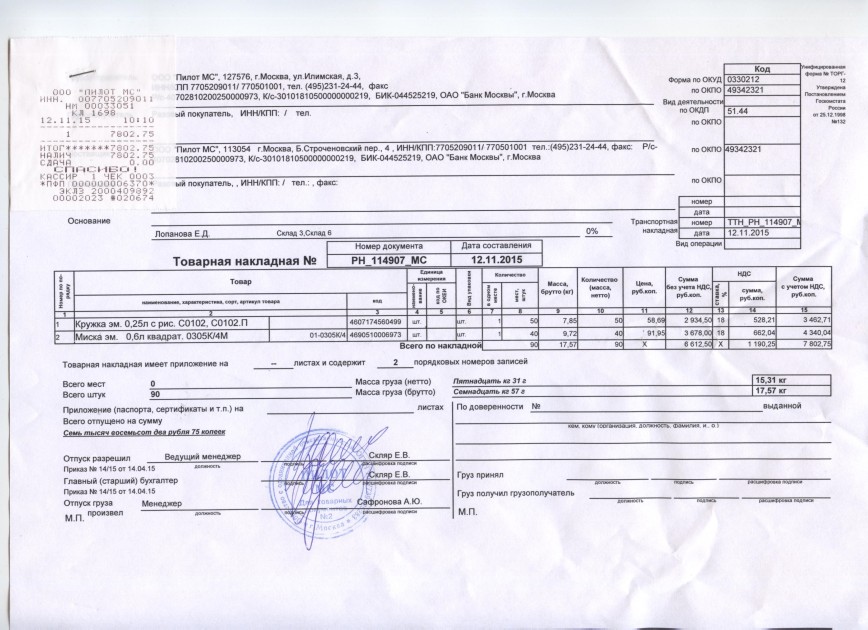

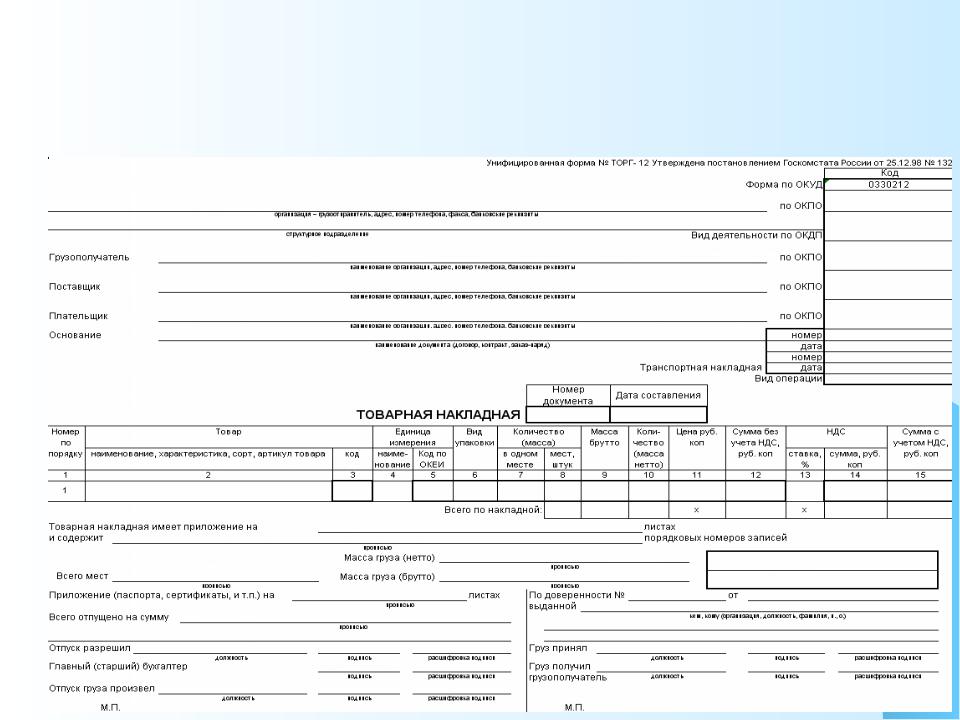

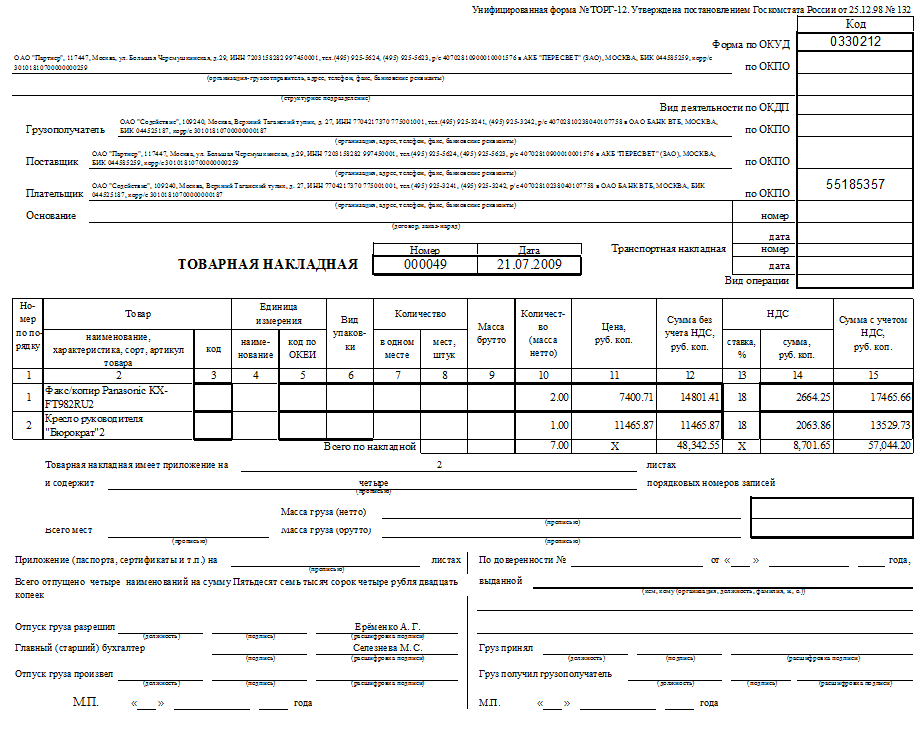


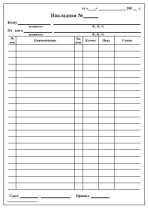 Это сэкономит вам время при просмотре ваших записей или заполнении налоговой декларации.
Это сэкономит вам время при просмотре ваших записей или заполнении налоговой декларации.